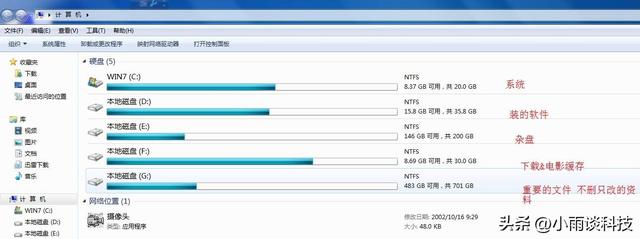“我将Windows7游戏电脑升级到Windows10,但是没想到我的USB设备开始反复出现问题,总是不停地断开了USB设备连接,然后又重新连接。我有一个USB WiFi适配器,但是重新连接后并不会连接上WiFi,所以我还需要重新拔出和插入适配器来恢复WiFi。请问有什么办法可以修复USB这个错误吗?如何修复不稳定的USB?”
最近,小编在后台收到一些粉丝类似这样的留言,大概是关于USB反复断开与连接的问题,你们在使用USB设备的时候是否也遇到过这样的问题?不用担心,小编将为大家介绍四种有效的方法来修复USB在Windows11/10/8/7中反复断开与连接的问题。
如何修复不稳定的USB?方法1. 电脑 更改USB内存电源管理设置以进行修复1.搜索并打开设备管理器;
2.单击以展开通用串行总线控制器;
3.右键单击USB根集线器,然后点击属性;
4.取消选中电源管理,然后点击确定。
完成上述设置后,请重新连接USB设备,看是否还会有这样的问题,如果并没有什么作用,请继续尝试以下方法。
方法2.重新安装USB设备的驱动程序1.打开设备管理器,并展开通用串行总线控制器;
2.右键点击无法正常使用的USB设备图标,然后点击“卸载驱动程序”;
完成后重新启动电脑,连接USB设备,看是否可行。
方法3.更改USB选择性暂停设置1.在任务栏搜索框中输入编辑电源计划并打开;
2.点击更改高级电源设置(C);
3.在电源选项中,点击USB设置,禁用USB选择性暂停设置,并点击确定。
方法4.使用USB疑难解答进行修复如果上述三种方法不能很好地修复这个错误,可以尝试使用USB疑难解答进行修复,它还可以检测和修复错误。
1.搜索并打开控制面板;
2.在右上方的输入框中输入设备并打开,然后在弹出的页面中点击查看设备和打印机;
3.右键单击USB图标并点击“疑难解答(T)”,这时候再进行检测修复即可。
如何恢复USB设备中的数据?有时候我们的USB上面保存的各种数据可能会发生丢失或误删的情况,比如有时候提示需要格式化,不进行格式化的话,我们无法进入到USB设备,但是一旦格式化,我们的数据又没有了,再比如我们在操作的过程中,也很有可能会删除上面的一些重要数据,若是这样的情况发生,应该如何恢复USB设备中的数据?
小编建议大家使用易我数据恢复软件来进行USB设备的数据恢复,当然这里我们需要注意的是,如果USB设备本身已经损坏,并不能够被电脑识别,这种情况的话,需要自行到维修店去进行检测维修,再看看能否恢复数据。而能够被电脑正常识别的话,使用易我数据恢复软件只需要扫描-预览-恢复三个步骤就能轻松恢复上面的数据,不过要注意是在数据没有被新数据覆盖的前提下。
小编已经将使用易我数据恢复软件恢复USB设备中的数据的详细教程写好啦,建议大家可以先看看,再去使用这款软件进行恢复,虽说这款软件操作简单,但是有了教程肯定是会事半功倍的。
注意:一旦SD卡上文件丢失,请立即停止使用该SD卡。一般来说,删除或格式化后文件不会永久被删除。使用SD卡文件恢复软件,立马帮您复原这些丢失的文件。请参考下面的教程执行。
步骤 1. 执行SD卡文件恢复软件—易我数据恢复大师
将SD卡连接上计算机。在计算机上启动易我数据恢复大师。在「外置设备」下选择您的SD卡,然后单击「扫描」开始查找丢失文件。电脑步骤 2. 扫描SD卡,找到丢失的文件
易我SD卡数据恢复软件将全面彻底扫描您的储存设备,找到您丢失的文件/资料/档案。步骤 3. 恢复文件
扫描结束后,可以查看和双击预览查找到的文件。
「删除文件」中可以找到SD卡上被删除的文件。假如你格式化了SD卡,可以在「丢失文件」中找到想要还原的文件。通过「筛选」功能帮你将查找到的文件依据档案类型分类(图片、影片、音频、文件、电子邮件),这样即能高效率的找到丢失的文件。找到需要的文件后,双击打开预览文件,查看文件是否正确。之后,勾选需要复原的文件,点击「恢复」。
好了,以上就是关于修复USB反复断开连接和重新连接以及恢复USB数据的电脑方法了,希望能够为大家解决一些正在面临的问题。
电脑